
Este software manterá seus drivers ativos e funcionando, protegendo-o contra erros comuns de computador e falhas de hardware. Verifique todos os seus drivers agora em 3 etapas fáceis:
- Baixar DriverFix (arquivo de download verificado).
- Clique Inicia escaneamento para encontrar todos os drivers problemáticos.
- Clique Atualizar drivers para obter novas versões e evitar mau funcionamento do sistema.
- DriverFix foi baixado por 0 leitores este mês.
De todos os Clientes BitTorrent Eu tentei no passado, uTorrent é meu favorito absoluto, principalmente graças à sua pequena pegada de recursos e facilidade de uso. Não fiquei muito satisfeito quando procurei uTorrent para Windows 10, 8.1 / 8 e descobriram que não tinham um aplicativo oficial ou cliente personalizado.
No entanto, quando experimentei o antigo cliente Windows 7, descobri que o uTorrent é compatível com o Windows 8. Enquanto isso, a equipe de desenvolvimento criou um aplicativo cliente para o uTorrent, que veremos em alguns instantes.
Embora este aplicativo não possa baixar torrents por si só, no entanto, é bastante útil para monitoramento. Mas, por agora, vamos falar um pouco sobre uTorrent para Windows 10, 8.1/8 - o aplicativo de desktop.
- Leia também: Correção: atraso do player de mídia VLC no Windows 10
uTorrent para Windows 10, Windows 8 - Aplicativo Desktop
Se você for como eu, estará sempre procurando por novos torrents legais para baixar todos os dias, e se for esse o caso, você será como emocionado como fiquei quando descobri que o uTorrent é compatível com Windows 10, Windows 8 e, portanto, pode ser usado para o nosso dia a dia download de tarefas.
Não é necessário fazer nenhuma configuração para usar o uTorrent e ele funciona tão rápido quanto nas versões anteriores do Windows. No entanto, existem algumas configurações que você deve fazer para começar a usar o aplicativo uTorrent Client para Windows 10, Windows 8. Vou mostrar exatamente como configurá-lo para que você possa gerenciar seus torrents de seu dispositivo Windows 10, Windows 8.
- RELACIONADO: Como corrigir “uTorrent não está respondendo” no Windows 10
Aplicativo cliente uTorrent para Windows Windows 10
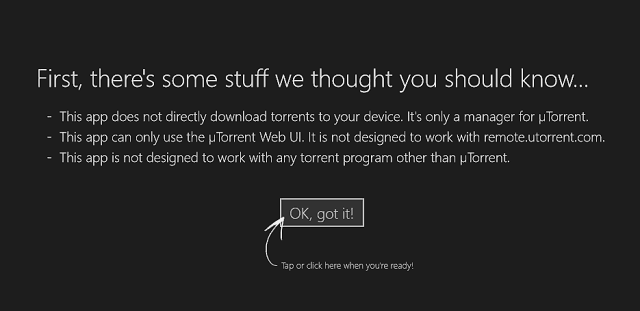
O aplicativo uTorrent Client está disponível para compra na Windows Store (US $ 2) e, embora não funcione como programa de desktop, é, no entanto, um ótimo gerenciador para seus torrents. Funciona de forma semelhante ao app uTorrent Remote para Android e permite que os usuários se conectem ao computador no qual estão executando o uTorrent e vejam o andamento de seus downloads.
- Leia também: Resolvido: VPN não funciona com Vuze em PCs com Windows

Além disso, permite que você pause, retome ou interrompa os torrents que estão em sua lista, mas vai além, permitindo que os usuários adicionem torrents à lista de download. Ao clicar com o botão direito do mouse no aplicativo, no menu na parte inferior da tela, você pode adicionar torrents à lista e eles serão baixados no computador em que você tem o aplicativo de desktop instalado.
A interface do usuário do aplicativo é muito simples e bem projetada, com todos os elementos nos lugares certos, você pode navegar facilmente por todos os seus torrents. O processo de adição de um novo servidor (neste caso, o servidor é o computador que executa o aplicativo de desktop) também é muito simples e o usuário tem apenas três campos para preencher:
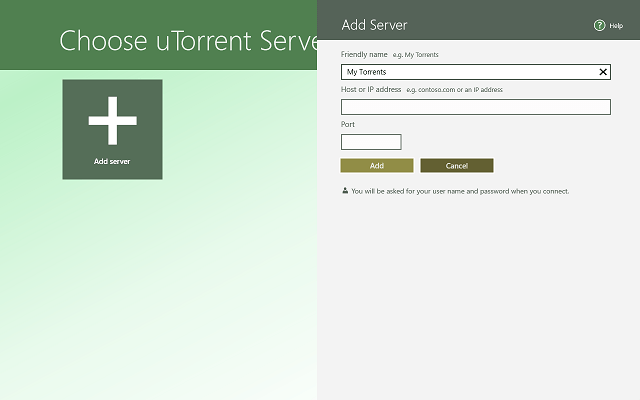
- Nome - Você pode nomear seu servidor como desejar. Isso é útil quando você deseja gerenciar mais de um computador a partir do aplicativo.
- Endereço de IP - O endereço IP do computador (servidor) que você deseja controlar.
- Porta - Esta é a porta de conexão de entrada do computador que você deseja conectar. Vou mostrar onde você pode encontrar isso mais tarde.
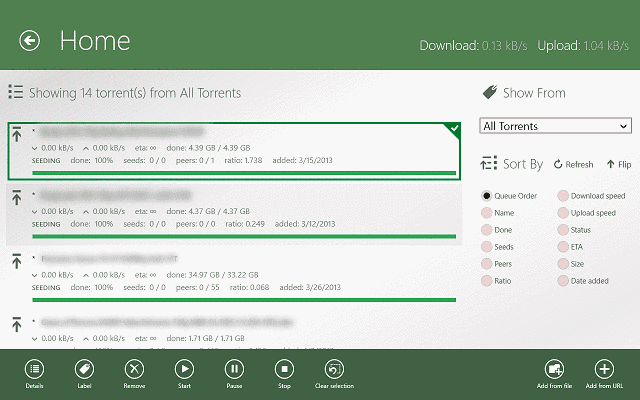
Como você pode ver, o aplicativo uTorrent Client é muito simples de usar e, se você tiver vários computadores, pode monitorar sem esforço o status de seus torrents de seu dispositivo Windows 10, Windows 8 sem problemas. No entanto, antes de comprar este aplicativo, lembre-se de que ele não funciona como um downloader de torrent autônomo, mas é apenas um espelho para outros aplicativos de desktop uTorrent em outros computadores.
- Leia também: 3 torrents fáceis de fazer software e como usá-los
Configurando o cliente uTorrent para Windows 10, Windows 8
Embora o processo de configuração do aplicativo uTorrent Client para Windows 10, Windows 8 não seja muito difícil, requer que você execute algumas etapas antes de poder usá-lo. Vou guiá-lo por todo o processo de configuração do aplicativo uTorrent Client para Windows 10, Windows 8.
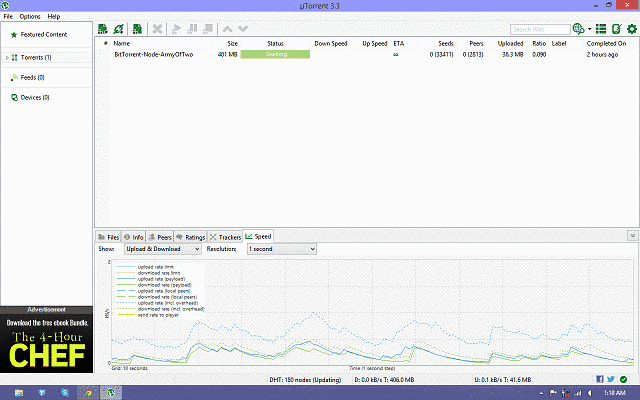
Em primeiro lugar, certifique-se de que possui o programa de desktop uTorrent no computador ao qual deseja se conectar. Para os fins deste tutorial, usei meu aplicativo uTorrent Client em execução no meu laptop Windows 8, Windows 10 para controlar o programa de desktop uTorrent no meu computador doméstico com Windows 7. Depois de instalar o cliente desktop em seu computador, é hora de passar para o seu dispositivo Windows 8, Windows 10 e comprar e instalar o cliente uTorrent para Windows 10, Windows 8.
- Leia também: Baixe os melhores codecs de vídeo e áudio para Windows 8, Windows 10

![Baixe o aplicativo Evernote para Windows 10 [link para download e revisão]](/f/4f4c7b95c0bd0e0814870c95c54fea9b.jpg?width=300&height=460)
